Efnisyfirlit
Í Microsoft Excel, þegar þú þarft að leita að afritum eða samsvarandi gildum á mörgum vinnublöðum, finnurðu fullt af hentugum formúlum til að ná markmiðinu. Eftir að hafa fundið samsvörun eða afrit geturðu einnig auðkennt samsvarandi frumur með sérstökum litum eða með mismunandi leturgerðum. Í þessari grein finnur þú þessar aðferðir til að auðkenna afrit á mörgum blöðum með viðeigandi dæmum og myndskreytingum.
Hlaða niður æfingarvinnubók
Þú getur halað niður Excel vinnubókinni sem við höfum notað til að undirbúa þessa grein.
Auðkenndu tvítekningar á mörgum vinnublöðum.xlsx
3 hentugar aðferðir til að auðkenna tvítekningar á mörgum vinnublöðum í Excel
Til að auðkenna afrit eða samsvörun á mörgum vinnublöðum verðum við að fara í skilyrt snið valmöguleikann. Eftir að hafa sett upp nýja regluformúlu til að finna afritin á mörgum vinnublöðum, verðum við að velja frumusniðið með litum eða textahönnun. Þannig verða samsvarandi frumur með tvíteknum gildum í völdum vinnublaði auðkenndar með skilgreindum sniðum.
1. Notaðu COUNTIF aðgerðina til að auðkenna samsvörun í Excel vinnublöð
Eftirfarandi mynd sýnir vinnublað sem heitir Sheet1 . Það inniheldur tvo dálka sem sýna nokkur pöntunarkenni til vinstri og sá hægri sýnir auðkennin sem eru íflutningur.
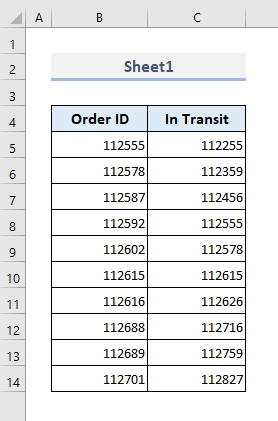
Í öðru vinnublaðinu sem heitir Sheet2 , eru hinir tveir dálkarnir með lista yfir pöntunarauðkenni sem þegar hafa verið afhent á vinstri og samsvarandi afhendingardagar hægra megin.
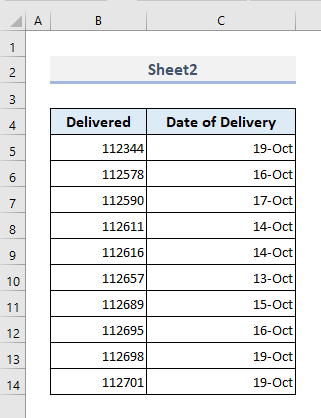
Nú munum við leita að öllum afritum af pöntunarauðkennum yfir Sheet1 og Sheet2 . Pöntunarauðkennin sem samsvara í Sheet1 verða auðkennd með tilgreindum lit þá. Svo, við skulum fara í gegnum eftirfarandi aðferðir núna til að ná markmiðum okkar.
📌 Skref 1:
➤ Frá Sheet1 , veldu svið hólfa þar sem tvítekin gildi verða auðkennd.
➤ Undir Heima borða skaltu velja Ný regla skipunina í skilyrt Forsníða fellilistann.
Gagluggi sem heitir 'Ný sniðregla' mun birtast.
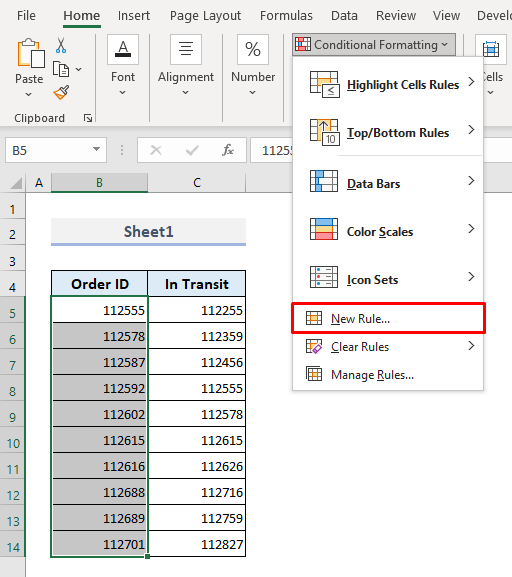
📌 Skref 2:
➤ Frá Reglugerð valkostunum, veldu 'Nota formúlu til að ákvarða innan frumna til að forsníða' .
➤ Í formúluboxinu skaltu slá inn:
=COUNTIF(Sheet2!$B$5:$B$14, Sheet1!B5) ➤ Ýttu á Format .
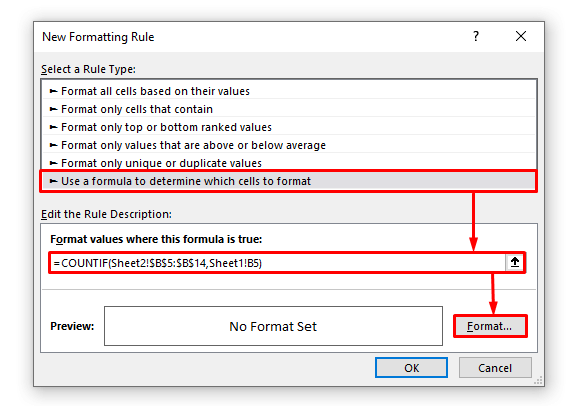
📌 Skref 3:
➤ Í glugganum Format Cells skaltu velja lit til að auðkenna afritin.
➤ Ýttu á OK .
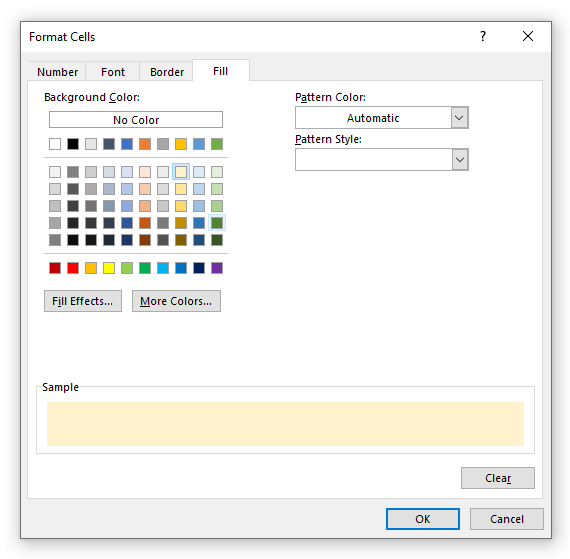
📌 Skref 4:
➤ Þú munt finna forskoðun sniðins hólfs með texta í Ný sniðregla valmynd.
➤ Ýttu á OK .
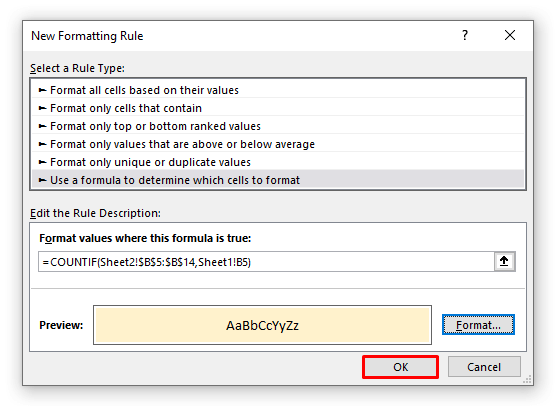
Loksins í Sheet1 sérðuauðkenndar reiti með pöntunarauðkennum sem eru einnig til staðar í Sheet2 .
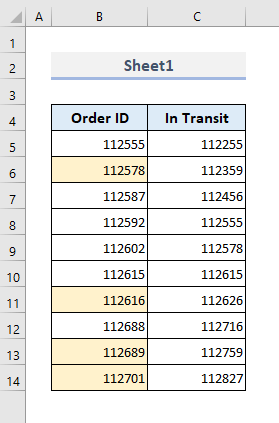
Við höfum notað COUNTIF fallið hér til að skilgreina skilyrði til að auðkenna frumurnar í Sheet1. COUNTIF aðgerðin leitar að hverju pöntunarauðkenni Sheet1 í Sheet2 og skilar tilviki hvers afrits fyrir samsvarandi pöntunarkenni. Þegar við setjum þessa formúlu inn í reitinn Reglunarlýsing í glugganum Ný sniðsreglu , mun notkun skilyrts sniðs leita að hólfum á tilgreindu bili í Sheet1 þar sem formúlan skilar eingöngu gildum sem eru ekki núll og auðkenna þar með aðeins samsvarandi reiti.
Auðkenndu margar afritanir á tveimur vinnublöðum
Nú gerum ráð fyrir að við höfum margar afrit af pöntunarauðkenni í Sheet2 . Í Sheet1 verður samsvarandi pöntunarauðkenni auðkennt með öðrum lit eða hólfsniði.
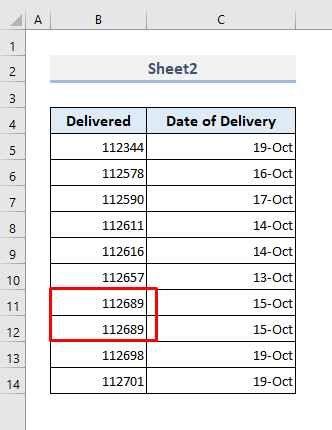
📌 Skref 1 :
➤ Í Sheet1 velurðu aftur reitsviðið fyrir pöntunarauðkennin.
➤ Undir Heima borðanum velurðu skipunina Stjórna reglum úr fellivalmyndinni Skilyrt snið .
Sgluggi sem heitir Stjórnandi skilyrt sniðreglur mun birtast.
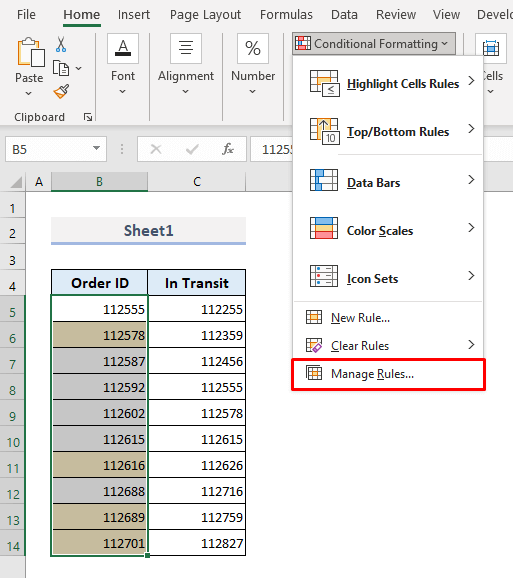
📌 Skref 2:
➤ Smelltu á valkostinn 'Duplicate Rule' . Þetta mun búa til afrit af áður skilgreindri reglu.
➤ Núnaveldu Breyta reglu og glugginn Breyta sniðreglu birtist.
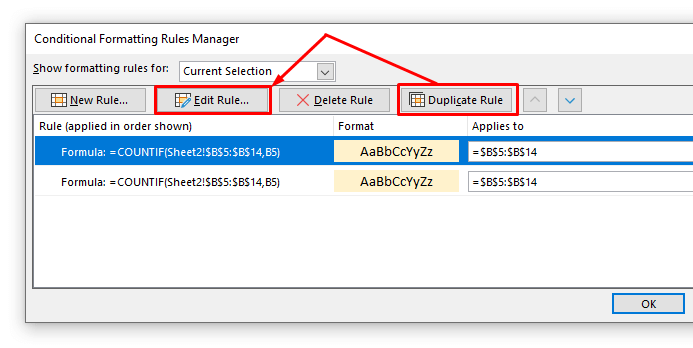
📌 Skref 3:
➤ Í formúlareitnum í Reglunarlýsingu , virkjaðu breytingar og bættu “>1” aðeins við í lok formúlunnar .
➤ Smelltu á valkostinn Format .
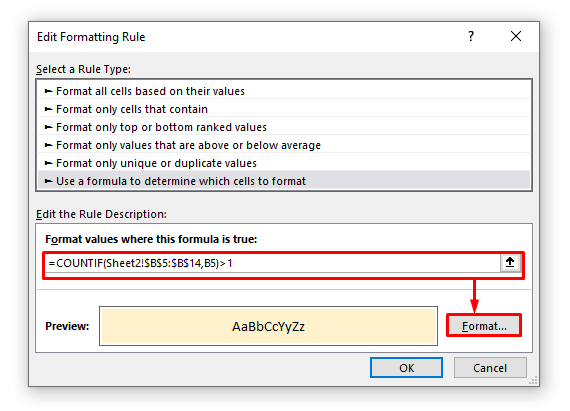
📌 Skref 4:
➤ Veldu nýjan og annan lit fyrir seinni sniðregluna.
➤ Ýttu á OK .
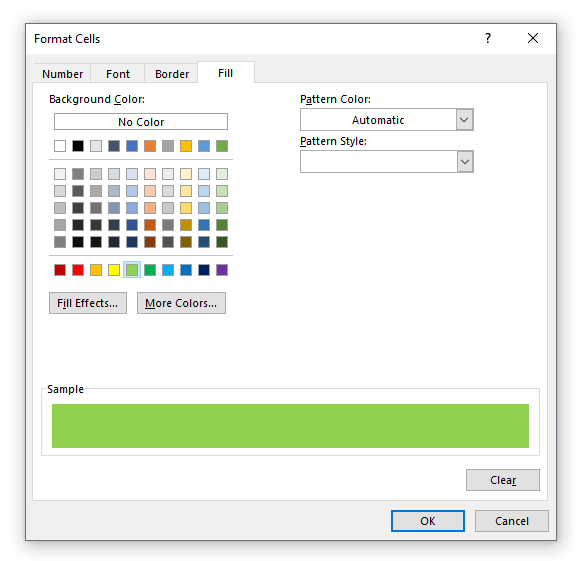
📌 Skref 5:
➤ Þú munt fá sýnishorn af annarri sniðreglunni. Smelltu aftur á Í lagi .
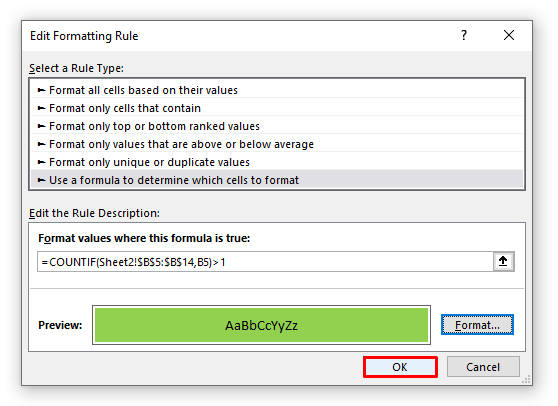
📌 Skref 6:
➤ Í Skilyrt formatting Rules Manager valmynd, önnur reglan er felld inn núna.
➤ Ýttu á OK í síðasta sinn og þú ert búinn.
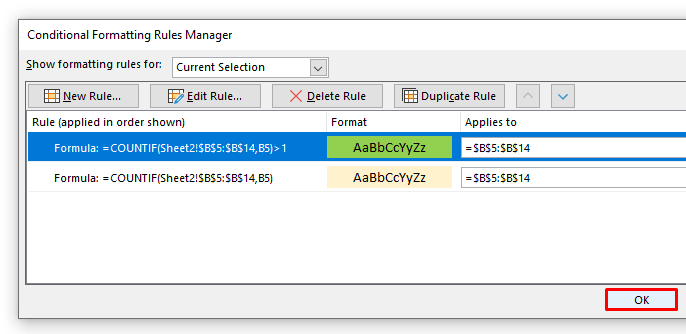
Eins og á eftirfarandi skjámynd muntu finna Hólf B13 auðkennt með öðrum lit þar sem þetta hólf inniheldur pöntunarauðkenni sem er til staðar margoft í Sheet2 .
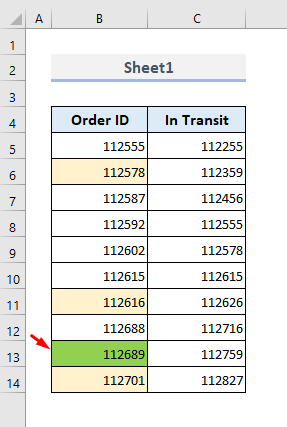
Í seinni reglunni um skilyrt snið höfum við sett inn skilyrði sem leitar að fjölda fleiri en 1. Þannig undirstrikar forritið samsvarandi hólf með annar skilgreindur litur.
Lesa meira: Hvernig á að auðkenna tvítekningar í Excel
2. Settu inn ISNUMBER aðgerð til að finna afrit á mörgum vinnublöðum í Excel
Við getum líka sameinað aðgerðirnar ISNUMBER og MATCH til að finna afrit eða samsvörunyfir tvö Excel vinnublöð. MATCH fallið skilar hlutfallslegri stöðu hlutar í fylki sem passar við tiltekið gildi í tiltekinni röð. Og ISNUMBER fallið athugar hvort gildi sé tala eða ekki.
Svo, nauðsynleg formúla í Reglunarlýsing reitnum hér verður:
=ISNUMBER(MATCH(B5, Sheet2!$B$5:$B$14,0)) 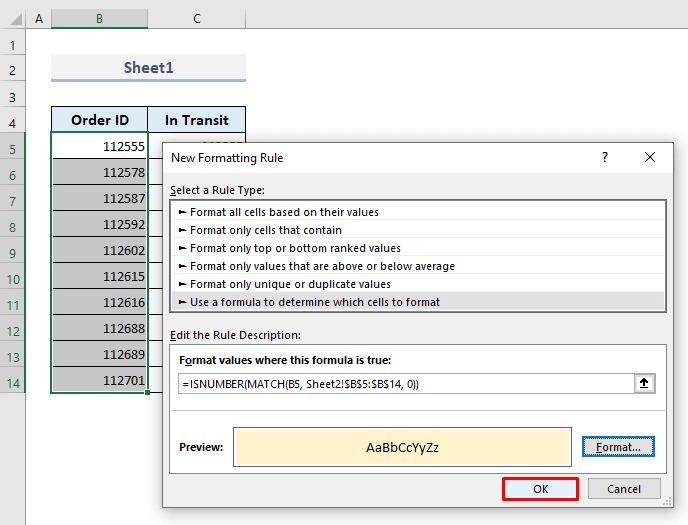
Við fáum eftirfarandi niðurstöðu eins og fannst í fyrri aðferð.
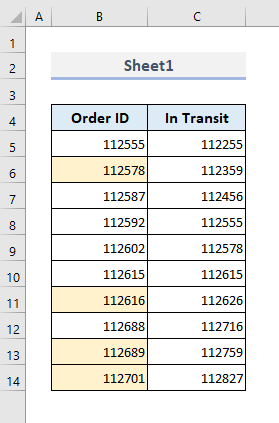
🔎 Hvernig virkar þessi formúla í skilyrtu sniði?
- MATCH aðgerðin leitar að samsvörun pöntunarinnar Auðkenni úr tveimur vinnublöðum og skilar línunúmeri samsvarandi pöntunarauðkennis í Sheet1 . Ef fallið finnur ekki samsvörun skilar það villugildi.
- Funkið ISNUMBER leitar eingöngu að tölugildum og hunsar villugildin sem finna með MATCH virka. Þannig skilar fallið TRUE fyrir tölulegu gögnin og FALSE fyrir villugildin.
- Að lokum undirstrikar skilyrt snið samsvörunin byggð á boolean gildið 'TRUE' aðeins.
3. Notaðu VLOOKUP aðgerðina til að auðkenna tvíteknar línur á mörgum vinnublöðum
Nú munum við setja VLOOKUP aðgerðina inn í Nýja sniðregluna. VLOOKUP fall leitar að gildi í dálki lengst til vinstri í töflu og skilar síðan gildi í sömu röð úr tilgreindudálki.
Áskilin formúla með VLOOKUP fallinu í Reglareitnum verður:
=VLOOKUP(B5,Sheet2!B5:C14,,FALSE) 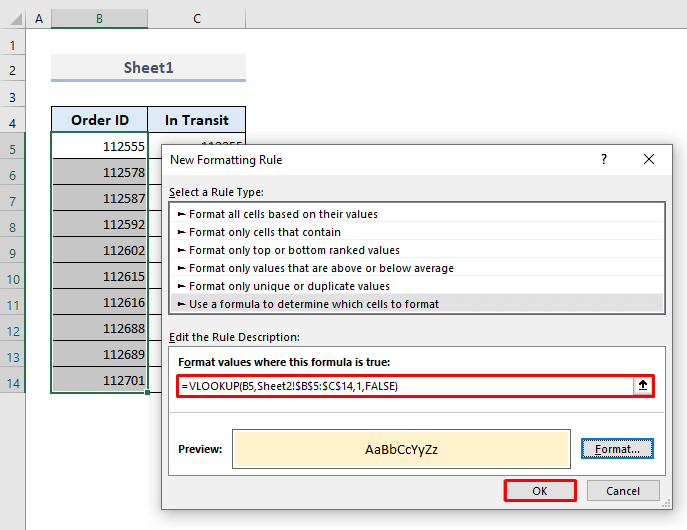
Og eftirfarandi mynd sýnir auðkenndu hólf þar sem notkun VLOOKUP fallsins hefur skilað gildum úttakum.
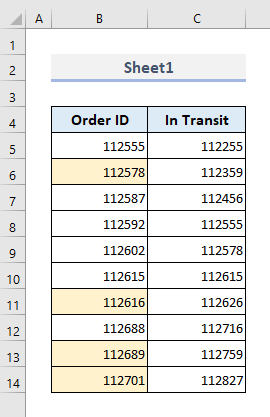
Lokorð
Ég vona að allar þessar einföldu aðferðir sem nefndar eru hér að ofan muni nú hjálpa þér að nota þær í Excel töflureiknunum þínum þegar þörf krefur. Ef þú hefur einhverjar spurningar eða athugasemdir, vinsamlegast láttu mig vita í athugasemdahlutanum. Eða þú getur skoðað aðrar greinar okkar sem tengjast Excel aðgerðum á þessari vefsíðu.

